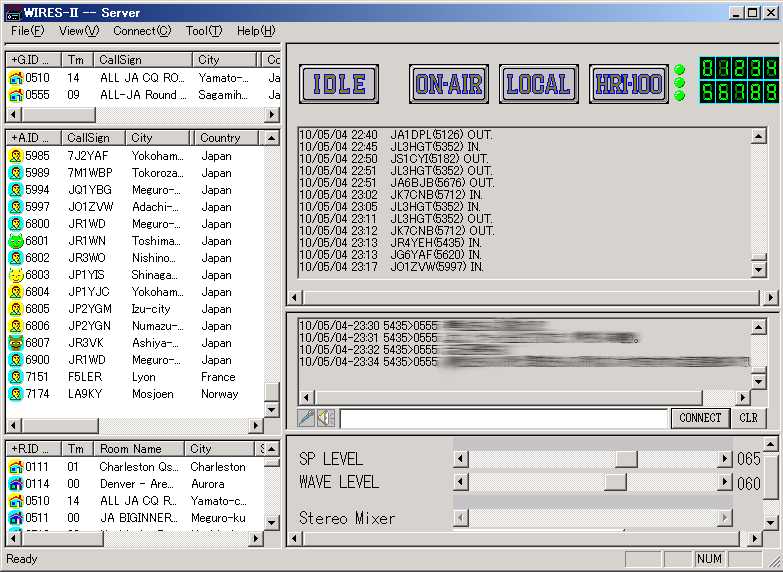 WiRES-ⅡServer Ver3.210 メイン画面 |
| WiRES-Ⅱは他のVoIP無線システムと異なり、八重洲無線(株)の製品です。当然、サポートもメーカで行なっていますので安心して使用できます。但し、サポートといっても製品以外の事、例えばルータ、ファイアウオールの設定方法等は教えてくれません。このシステムはEchoLink等と違い、基本的にはRF-Link用の無線機が必要で基本的にはPCからの直接交信は出来ません。メーカサポート外ですが
SuperSmartWiRES、Docodemo
WiRES等の付加回路を作成すれば無線機無しでも交信出来るようになります。 Round QSO Room (EchoLinkでのConference相当) が開設出来、複数ノードユーザ間でRound QSOが出来ます。夜間、週末には 0510 ALLJA CQ ROOM は多くのノード局が接続されています。JQ1YDA のホームページで、WiRESについて詳しく書かれておりますのでご覧下さい。 |
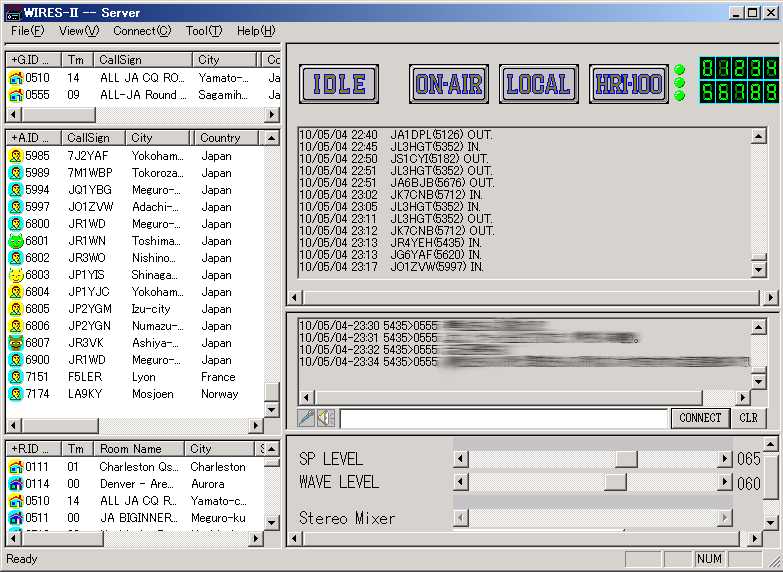 WiRES-ⅡServer Ver3.210 メイン画面 |
| [用意するパソコン] Windows2000の場合はCPU:P-II 400MHz、MEM256MB以上、WindowsXPの場合はCPU 800MHz、MEM512MB以上のスペックが推奨されています。これ以下のスペックでも動くと思いますがスペックが低いと何かチョットした事で音声切れ、PTT落ち等不安定な動作が予想されます。フリーソフトのAutoGear等を使用してWiRES-II.exeとVsLan.exeの実行優先度を高くすれば低スペックPCとかCPU負荷が高い場合でもうまく動作する場合があります。(EchoLinkはバッファ設定変更で低いスペックのPC及び回線速度でも対応出来る様ですが.. ちなみにPentium100MHzでも動きました.) Windows2000で音声アナウンスを出す場合、及びWindowsXPで女性の声でアナウンスを出したい場合はMicroSoftのダウンロードサイトよりSpeech SDK5.1をダウンロード/インストールして下さい。 [ネットワークの設定] EchoLinkと同様、グローバルIPアドレスが必要です。ルータ経由でPCを接続されている場合は使用するPCのIPアドレス固定、及びルータのポート設定が必要です。UDPのポート 40000〜50000(リモートコントロール機能使用時は該当ポートのTCPも)をWiRESで使用するPCに振る必要があります。ルータの機種によってはこの様な広範囲のポートを開く設定が出来ない製品もあり注意が必要です。(DMZ機能があれば利用可能ですがこの場合、必ずセキュリティソフト等のファイアウォール機能で必ず防御して下さい) WindowsXP ServicePack2以降より標準でセキュリティ機能(Windowsファイアウォール)が装備されましたのでWindowsファイアウオール機能の例外設定でWiRES-II.exeを通過許可設定します。 ルータのポートが設定されていないと自局ノードから他局ノードには接続出来るが他局ノードから自局ノードに接続が出来ない、CQ Roomに接続した時にRoom INしているノードのIDが表示されない等の現象が出ます。自局ノードからの呼び出しが正常に出来る為、気付かない場合も有るかも知れませんので注意が必要です。 [HRI-100とRigとの接続] DATA端子(コネクタ)のピンアサインは各社共通のようでこのコネクタにSQL信号が出ていれば添付ケーブルで簡単に接続可能です。ただ、信号の相性によりそのままではSQLが正常に認識出来ないRig(FT-100等)がありますので注意が必要です。JS1CYI局がホームページ上に「WiRESで使えるリグ」を公開されていますので参考にして下さい。 DATA端子の無いRigを使用する場合、変換ケーブルの作成、及びSQL信号取出し改造が必要です。 トーンスケルチ機能の無いRigで運用される場合はJM7MUU局が開発されたSoftTSQと付加回路を使用すれば及びSQL信号の取出しが簡単に出来ます。 変換ケーブルのピンアサインは こちら に記載していますので参考にとうぞ。メーカには悪いですが、アマチュア精神を発揮して使用しなくなった古いRigを使用してみてはいかがでしょうか。 [AFによるSQL信号の取出し] WiRESでハンディ機等、SQL信号が容易に取出せないRig及びTSQ運用にてSQL信号と受信音声が一致していないRigを使用する場合利用出来ます。(TSQL運用でSQL信号と受信音声が一致していないと相手局へ不法局等の意図しない信号が流れます) そこで、RigのSP音声出力を検出しSQL信号として取出す訳です。基本回路は2002年8月CQ誌記事のAF信号によるSSTV/PSK31用Vox式PTT回路を使用しています。追加箇所は、TRベースに可変抵抗追加及びTRによる+5Vスイッチング回路追加です。回路図は こちら を参照して下さい。(ピンボケ写真です) ハンディ機IC-T81/IC-12N及びモービル機DR-M40/IC-681でAF-SQL信号取出し回路を装着にて運用しましたがも問題なく作動しました。100mW以上のAF出力のあるRigであれば問題無く作動します。 [HRI-100/WiRES-II Serverの設定] 下記の2点は使用するノード無線機により異なるので確認及び設定が必要です。 [PTT Ground] ノード用無線機の電源を投入しWiRES-II Serverを立上げます。ここでノード用無線機が送信しっ放しになる場合は設定変更します。 WiRES-II ServerのFile(F) -->PropertyでWiRES-II Server Property画面のHRI-100 Setupを出します。 HRI-100 Setup画面の[PTT Ground]部をLowからHighに変更して[Wirte]をクリックします。 デフォルトはLowで殆んどのRigは変更しなくてもOKです。 [BUSY Ground] この設定は使用するノード用無線機により設定が異なります。 ノード用無線機の電源を投入しWiRES-II Serverを立上げます。何処のノード(ルーム)にも接続しない状態で尚且つノード用無線機が何も信号を受信していないスケルチクローズ状態で画面上の[LOCAL]が緑にならない事を確認します。もし緑になりっ放しの場合は[BUSY Ground]の設定変更します。 WiRES-II ServerのFile(F) -->PropertyでWiRES-II Server Property画面のHRI-100 Setupを出します。 [BUSY Ground]の設定をHigh-->Low又はLow-->Highのように現状と逆に設定変更して[Wirte]をクリックします。 ノード用無線機がなにも受信していないスケルチクローズ状態で画面上の[LOCAL]が緑にならない事、及びハンディ機等で送信してノード用無線機で信号を受信させスケルチオープン状態にした時、画面上の[LOCAL]が緑になる事を確認します。 この[BUSY Ground]設定を正しく設定していない状態で0510等のRound QSOルームに接続すると多数の接続各局より一斉に無変調信号が流れ多大な迷惑となりますので必ず信号を受信していないスケルチクローズ状態で[LOCAL]が緑になっていない事を確認後に接続操作をして下さい。 [TOT(TimeOut Timer)] WiRES-II ServerのFile(F) -->PropertyでWiRES-II Server Property画面のGeneral Settingを出します。 TOTの項をデフォルト値より変更します。一般的に30〜60 min(分)の間に設定されているノード局が多い様です。 その下のUnlimited While in.Round.....にチェックを入れるとルーム接続時間は無制限となります。 他の設定はノード運用形態により異なりますのでマニュアル等を参照して行なって下さい。 [音声レベルの調整] 調整に先立ち、WiRESソフトのTool ->Plug in set -> Add Module で Voice_ck.dll を選択してWiRES Voice check機能でPC単体での折返しテストが利用出来るようにしておいて下さい。 送信Micレベルは誰も接続していないRound QSO ルームに接続する、又はWiRESソフトToolのWiRES Voice check機能を利用、DTMFで数字の”1”を押した時、レベルメータの赤マークが1〜2個表示される様にMicレベルを調整するのが正規の方法ですが、ここではDTMFが出せ無い方の為に直接送信Micレベルを調整する方法を記載しています。 V3.10よりレベルメータ表示が出来る様になり調整も簡単になりました。取り合えずは誰も接続していないROUND QSO ROOMに接続します。レベルメータを表示させスケルチを開放してザーザー音を入力した時[MIC IN LEVEL]メータが赤マークが2〜3個出る位の位置に画面の[MIC IN LEVEL]スライダーボリュームを仮調整します。この時[MIC IN LEVEL]スライダーボリュームの位置が極端に右又は左位置になる場合は、HRI-100の[MIC ATT]の値を調整してください。HRI-100の[MIC ATT]の数値が標準の15より大幅に変えないと入力調整が取れない場合は、Rigからの入力レベルの過小過大又はPCサウンドカードの利得の問題です。PCのMICブースト機能を切替てみてください。これでも調整が取れない場合は入力をPCのLINEに変更して見て下さい。LINE入力に変更した場合PropertyのGeneral Settingで[VOICE IN SELECT]項目のLINE-INを選択します。真ん中の[WAVE LEVEL]は接続音、アナウンス音の調整を行います。このWAVELEVELを調整するとインターネット側中継音量も変わりますので調整後は他のレベルも再度調整する必要があります。(アナウンス音量はPropertyのSund Settingでも個別に調整可能) <注意> SoundCardのマイクブースト設定でAGCの項目が有る場合は必ずチエックを外しAGC機能を無効にして下さい。 Windows7/8の場合はマイクのプロパティ 詳細設定で DCオフセット のチエックを外しAGC機能を無効にして下さい。チエックが入ってるとAGC機能によりレベル調整がうまく出来無いと共にノイズが多くなる場合があります。 受信レベルはWiRESソフトの Tool ->WiRES Voice check で自局送信音声の録音折返しを行ないます。アクセス機より送信してピークで[MIC IN LEVEL]メータが赤マークが2〜3個出る位の位置に[MIC IN LEVEL]スライダーボリュームを調整します。送信を停止すると録音された音声が返ってきますのでこの時[SP LEVEL]メータが音声のピークで赤が2〜3個出る位の位置である事を確認します。この受信レベルの時、ノード機の電波をモニターして明瞭に受信出来る様に[SP LEVEL]のスライダーボリュームを調整します。[SP LEVEL]スライダーボリュームの位置が極端に右又は左位置になる場合は[WAVE LEVEL]スライダーボリュームを調整すればOKになりますが、[WAVE LEVEL]を調整すると他のレベルも再調整が必要となります。PC側のレベル調整を行ってもうまく出来ない場合はWiRESソフトのProperty -> HRI-100 Setupで[SP ATT]の値(標準値15)を変えて聞きやすい変調音に調整します。ATTの数値を大きくすると変調は浅く、小さくすると深くなります。 尚、RigよりHRI-100の入力レベルによってはDTMFの読取り不良となる場合があります。この場合、HRI-100 SETUPの[MIC ATT]アッテネータ値を変えて、すべてのDTMFが読取れる様にします。この際、読取OKのアッテネータ値からある程度前後にアッテネータ値を動かしても読取OKである事を確認します。DTMFが読取れるように[MIC ATT]の調整が完了すれば再度[MIC IN LEVEL]を再調整して下さい。 注意事項として、スペックの低いPCで音声レベルメータ表示をさせていると音声震え、音声切れが発生しますので音声レベル調整完了後は設定をOffにして下さい。叉、PTT伝送のプロトコルを RTP にしている場合も同様の事象が発生しますので UDP (File->Property->General setting のPTT-Protocol のチエックが外れた状態)でご使用下さい。 [WiRES使用方法] DTMFの送出可能なハンディ機等を利用して接続、切断を行います。WiRESの場合、1回当たりの連続送信は最大3分固定です。3分以上送信しても相手局に届きません。よって1回当たりの送信(PTTを握る時間)は2分以内に抑えた方が良いでしょう。又、頭切れ防止の為にPTTを握ったあと一呼吸置いて話して下さい。Round QSO ルーム接続時は相手局の送信が終わった後は直ちに送信しないで、5秒程度の間を置いて送信して下さい。 (通常の交信よりもブレークタイムを長めに取って下さい。) 当局ノードの連続接続時間は最大の60分に設定していますが、相手局の設定時間によりこれより短くなる場合がありますのでご注意お願いします。 尚、時間帯によってはWiRES 0510 ALL JA CQ ルーム又は0509 ルームに接続しています。0510又は0509ルーム接続時のQSOは10分以内で交信完了するように心がけて下さい。長時間のQSO及びラグチューは別ルームに接続し直すかNode to Node接続でお願い致します。0510ルームでの詳しい運用方法については こちら を参照して下さい。 ○使用手順 WiRESに限らずの事ですが、運用周波数をよくワッチして未接続、周波数が未使用である事を確認後に下記の操作を実施します。当ノードは毎時00分を基準に10分間隔で音声にてIDアナウンスを送出しています。接続中のアナウンス(This is JG3EBB WiRES Connected to 0510等)が受信出来る場合はDTMF送信を控えて下さい。接続中にDTMFを送出すると多くの局の迷惑となり、複数回DTMF送出すると切断、Mute、最悪はアクセス禁止の措置になる場合があります。又、カーチャンクでも同様の措置となりますので禁止です。, 1.10分以上受信して Not Connected メッセージでWiRESの未接続を確認。 接続確認DTMF #6666D 又は#66666 は他局の迷惑となりますので使用を控えて下さい。 接続状況が不明の場合は切断DTMF #9999D 又は #99999 を送出し切断確認後に2項の接続操作実施。 This is JG3EBB WiRES Connected to XXXX の場合はWiRES接続中(使用中)です。 そのままWiRES XXXX のユーザ局と交信可能です。 何処かに接続中の場合、接続操作したユーザに使用優先がありますので原則、切断操作は禁止です。 但し、相手局要請等によりルームチェンジ、Node to Nod接続の必要がある場合、切断操作は許可します。 (交信終了後は元の接続ルーム又はノードに戻して下さい) 2.DTMFで #XXXXD 又は #0XXXX を送出してWiRESノード番号XXXXまたはRoom番号XXXXに接続操作 接続されるとと女性の声で This is JG3EBB WiRES Connected to XXXX のコネクトメッセージが流れます。 これで接続相手先WiRESノードXXXX及びRoomXXXXユーザと交信可能ですのでCQ呼出、応答をします。 3.交信が終了すればDTMFで #9999D 又は #99999 を送出してWiRESの切断処理を実施。 ピ・ピ・ビ・ピィの切断音が流れます。 注)一般ノードの切断は *#9999D 又は *#99999 での操作が推奨さています。( *及び#9999D切断両方対応の為) 相手ノード未稼動及び使用中の場合は、接続DTMF送出で ピ・ピ・ピィ のBusy音が流れます。DTMFに対して何も応答が返って来ない場合はDTMFが正常に解読出来ていないか、既にどこかのノードに接続されている場合です。応答が無いからと言って何度もDTMFを送信しないで下さい。どこかのルームに接続している場合、他局に迷惑がかかります。尚、#6666Dは1回受付後、一定時間経過しないと再受付はできませんのでDTMFを送信しないで下さい。 WiRESのActiveリスト及びノード番号は こちら で確認できます。 |
| [AF-SQL信号取出し回路] | [Busy制御回路] |